Win10进不到组策略该怎么办?Win10组策略打不开的解决方法!
时间:2017-04-06 来源:互联网 浏览量:790
在Windows 10系统中,组策略打不开无法进入进行设置,该怎么办?出现这样的问题一般是由于当前使用WIn10家庭版所致在本文中系统粉小编给大家分享下解决方法。
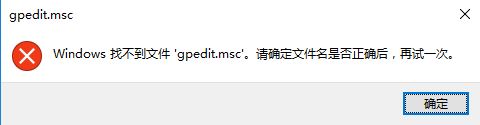
Win10组策略打不开的解决方法:
1、点击开始菜单,点击【设置】按钮;
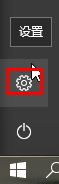
2、点击【更新和安全】;
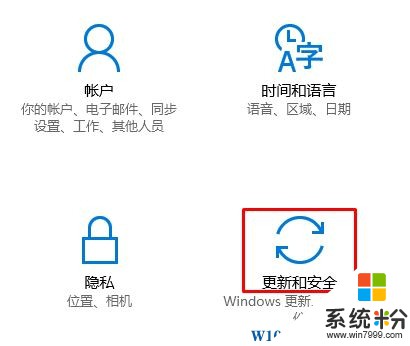
3、在左侧里面选择“激活”,然后右侧点击“更改产品密钥”按钮;
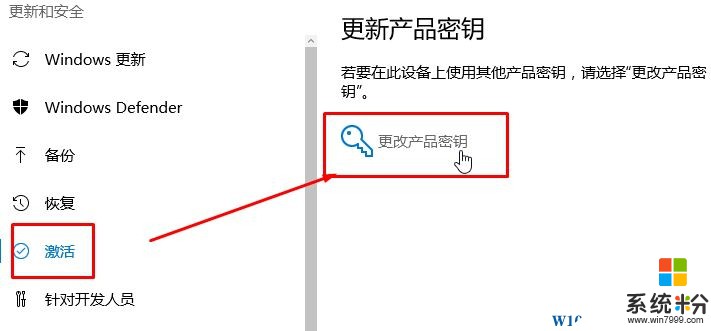
4、输入密钥:VK7JG-NPHTM-C97JM-9MPGT-3V66T (可以参考:)会自动加载;
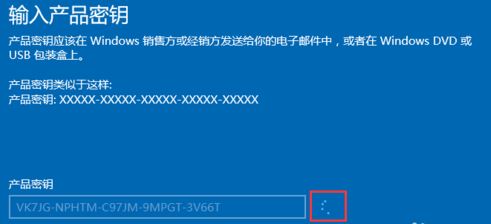
5、接着会提示“升级你的 Windows 版本”点击开始升级即可;
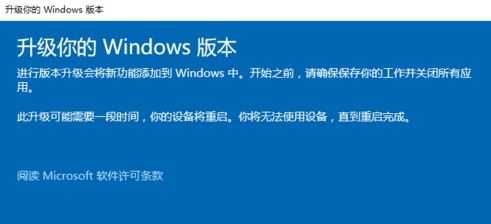
6、耐心等待15分钟即可完成升级;
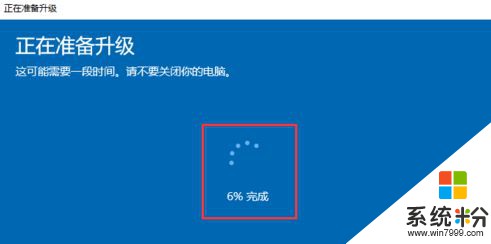
7、升级完成后打开运行,输入gpedit.msc就可以打开本地组策略了;如果出现未激活的现象,可参考《Win10专业版破解工具》文中的方法进行解决。
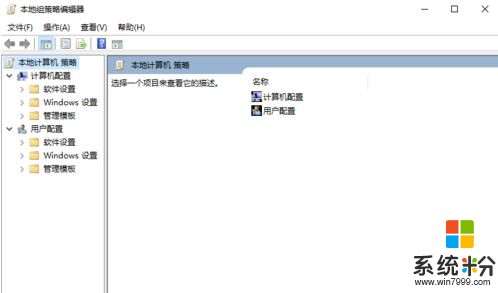
以上就是Win10组策略打不开的解决方法!
我要分享:
相关教程
- ·Win10组策略编辑器打不开该怎么办?win10打不开组策略编辑器的解决方法!
- ·win10组策略如何打开|win10打开组策略的方法
- ·w10组策略为什么打不开,w10组策略打不开的解决方法
- ·win10 本地组策略如何进入 win10如何打开组策略编辑器
- ·Win10组策略改乱了怎么办?Win10本地组策略重置恢复默认的方法
- ·win10 本地组策略编辑器 win10没有组策略编辑器怎么办
- ·桌面文件放在d盘 Win10系统电脑怎么将所有桌面文件都保存到D盘
- ·管理员账户怎么登陆 Win10系统如何登录管理员账户
- ·电脑盖上后黑屏不能唤醒怎么办 win10黑屏睡眠后无法唤醒怎么办
- ·电脑上如何查看显卡配置 win10怎么查看电脑显卡配置
win10系统教程推荐
- 1 电脑快捷搜索键是哪个 win10搜索功能的快捷键是什么
- 2 win10系统老是卡死 win10电脑突然卡死怎么办
- 3 w10怎么进入bios界面快捷键 开机按什么键可以进入win10的bios
- 4电脑桌面图标变大怎么恢复正常 WIN10桌面图标突然变大了怎么办
- 5电脑简繁体转换快捷键 Win10自带输入法简繁体切换快捷键修改方法
- 6电脑怎么修复dns Win10 DNS设置异常怎么修复
- 7windows10激活wifi Win10如何连接wifi上网
- 8windows10儿童模式 Win10电脑的儿童模式设置步骤
- 9电脑定时开关机在哪里取消 win10怎么取消定时关机
- 10可以放在电脑桌面的备忘录 win10如何在桌面上放置备忘录
win10系统热门教程
- 1 解决win10屏幕闪方法 win10屏幕一直闪怎么办
- 2 Win10玩魔兽世界视角乱窜画面异常的解决方法
- 3 Win10怎样关闭自动更新软件?Win10禁止应用自动更新的方法
- 4w10注册表被管理员禁用怎么办,w10注册表被禁用的解决方法
- 5win10文件夹只读属性去不掉该怎么办?文件夹只读取消不了的解决方法!
- 6Win10任务管理器打不开该怎么办?任务管理器无法正常打开使用的修复方法!
- 7Win10系统定位开关灰色不可打开怎么办?解决方法
- 8win10找不到wlan项怎么办|win10没有wlan项的解决方法
- 9win10电脑提示windows已停止工作怎么办【图文教程】
- 10Win8升级Win10wifi不能用连接上不能上网该怎么办?
最新win10教程
- 1 桌面文件放在d盘 Win10系统电脑怎么将所有桌面文件都保存到D盘
- 2 管理员账户怎么登陆 Win10系统如何登录管理员账户
- 3 电脑盖上后黑屏不能唤醒怎么办 win10黑屏睡眠后无法唤醒怎么办
- 4电脑上如何查看显卡配置 win10怎么查看电脑显卡配置
- 5电脑的网络在哪里打开 Win10网络发现设置在哪里
- 6怎么卸载电脑上的五笔输入法 Win10怎么关闭五笔输入法
- 7苹果笔记本做了win10系统,怎样恢复原系统 苹果电脑装了windows系统怎么办
- 8电脑快捷搜索键是哪个 win10搜索功能的快捷键是什么
- 9win10 锁屏 壁纸 win10锁屏壁纸设置技巧
- 10win10系统老是卡死 win10电脑突然卡死怎么办
